Cómo usar Geektool para personalizar el escritorio de su Mac

Geektool es un programa para agregar widgets personalizables al escritorio de su Mac. Geektool se ejecuta casi por completo en scripts de shell, que se actualizan cada pocos segundos para mostrar información útil en el escritorio. La personalización de Geektool es más fácil gracias a los scripts empaquetados llamados Geeklets, que pueden instalarse rápidamente y no requieren el conocimiento de los scripts de shell para su uso.
Instalación de Geektool
La instalación de Geektool es simple; no necesita ningún archivo para instalar, simplemente descargue la aplicación de Tynsoe Projects y ejecútela. Deberías ser recibido por la ventana principal de Geektool.

Asegúrate de haber habilitado "Iniciar automáticamente al iniciar sesión" si quieres que Geektool se ejecute después de reiniciar. También es una buena idea colocarlo en la carpeta Aplicaciones para que no lo elimine accidentalmente si limpia su carpeta de Descargas.
Si cierra esta ventana, Geektool continuará ejecutándose en segundo plano. Si desea detenerlo, deberá volver a iniciar la aplicación y desmarcar "Habilitar", o hacer clic en "Salir de Geektool" de la barra de menú. También puede acceder a la configuración de Geektool desde esta barra de menú.
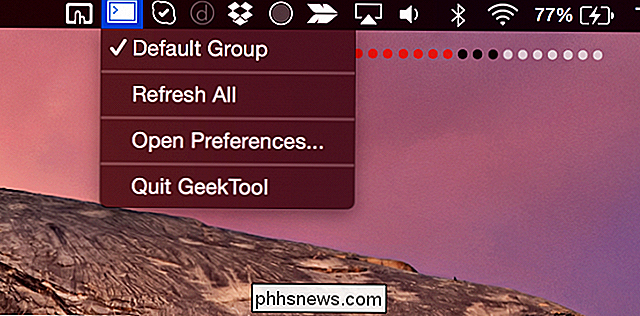
Encontrar y agregar geeklets a su escritorio
Se pueden encontrar muchos geeklets en el repositorio oficial. Otra gran fuente es el subreddit Geektool. Los geeklets vienen como archivos .glet o como scripts individuales. Los archivos .glet pueden instalarse simplemente abriéndolos y agregándolos a Geektool.
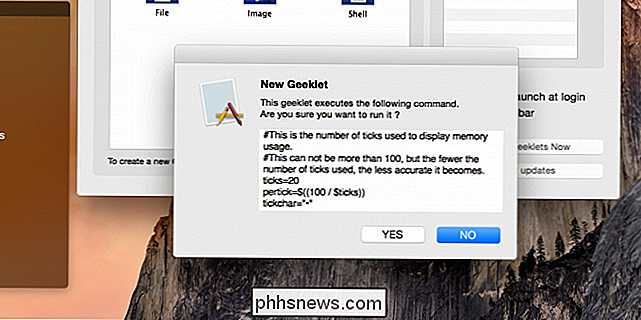
Los scripts se pueden instalar arrastrando un nuevo Geeklet "Shell" al escritorio y pegando el script en el cuadro "Comando:".
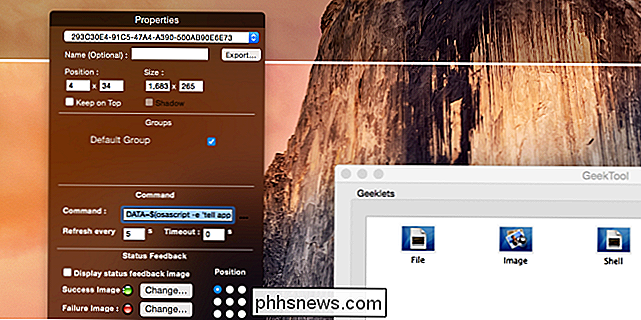
Ajustando Geektool
Shell Geeklets muestra el texto, y puede cambiar el aspecto y el estilo de cada uno. Desde la configuración de Geektool, haga clic en Geeklet para abrir la ventana Propiedades. En la parte inferior de la ventana están las opciones de estilo, desde las cuales puede configurar la fuente para todo lo que OS X admite, incluidas las fuentes personalizadas.
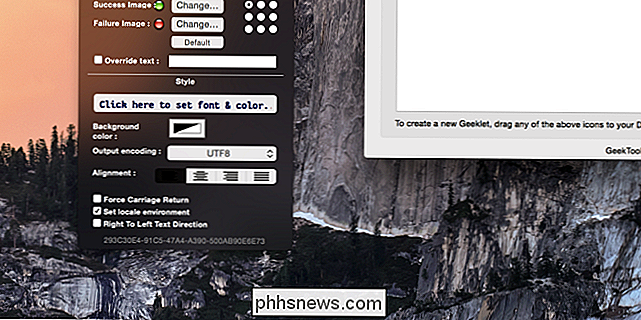
Si desea ajustar los scripts que hacen que Geektool funcione, puede hacerlo. Haga clic en el botón "..." junto al cuadro "Comando:", que mostrará el editor de pantalla completa. Desde aquí, puede editar las secuencias de comandos para cualquier Geeklet. Es más fácil aprender primero modificando los scripts Geeklet de otros y luego pasar a escribir los suyos.
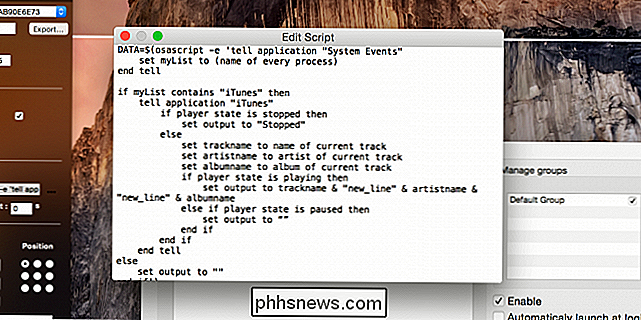
Esto no se recomienda para nadie sin experiencia previa con scripts de shell, ya que estos son comandos de shell reales y pueden modificar su sistema de archivos. Si bien es difícil eliminar accidentalmente todos tus archivos con Geektool, es posible, así que ten cuidado.

No todos los dispositivos funcionan con Smart Outlets. Aquí está cómo saber
Los enchufes inteligentes son una forma económica de convertir sus electrodomésticos y accesorios normales en dispositivos inteligentes. Con una salida inteligente, puede encender y apagar sus dispositivos desde su teléfono o (en algunos casos) con su voz a través de dispositivos como Amazon Echo. Pero no todos los dispositivos funcionarán con enchufes inteligentes.

Cómo usar Apt-Get para instalar programas en Ubuntu desde la línea de comandos
Ubuntu tiene una gran cantidad de métodos basados en GUI para instalar aplicaciones, pero se toman un tiempo para buscar y encontrar. Como el teclado suele ser más rápido que el mouse, administrar el software a través de la línea de comandos puede ahorrarle tiempo. APT Linux administra el software a través de paquetes, unidades individuales de software que contienen interfaces de usuario, módulos, y bibliotecas.



